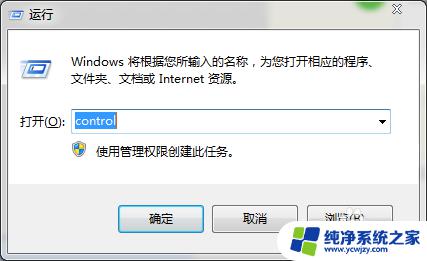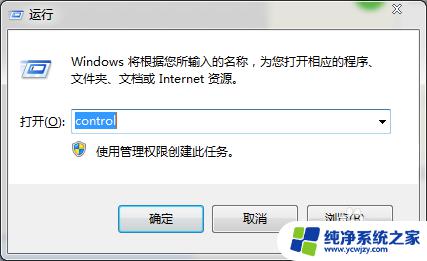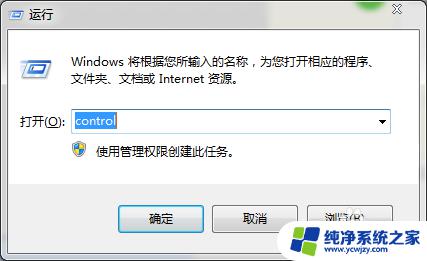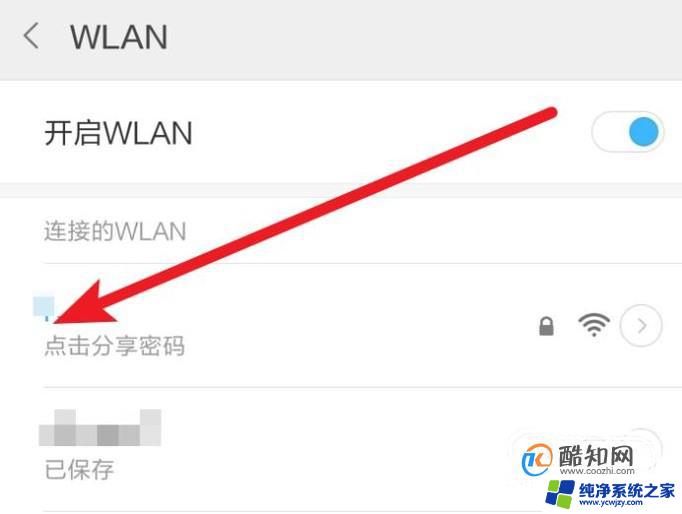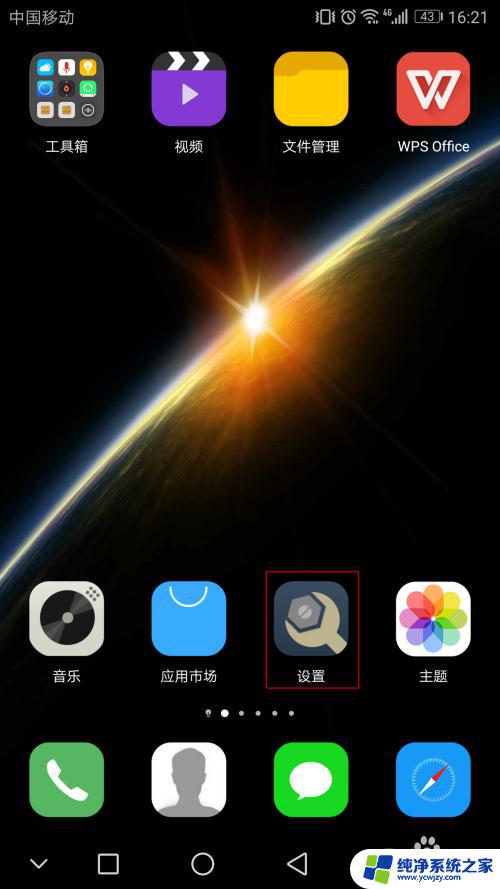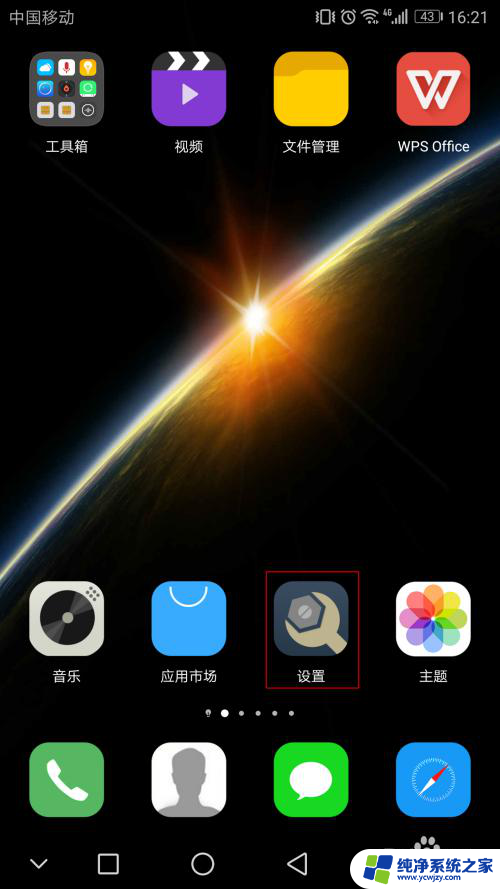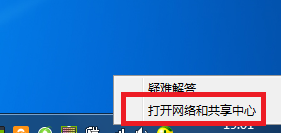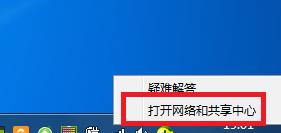怎么wifi密码查看 如何查看自己的wifi密码
更新时间:2023-10-14 09:07:40作者:xiaoliu
怎么wifi密码查看,在现代社会无线网络已经成为我们生活中不可或缺的一部分,有时候我们可能会忘记自己的Wi-Fi密码,这给我们的日常使用带来了不便。怎么查看自己的Wi-Fi密码呢?幸运的是我们有一些简单的方法可以帮助我们找回这个密码,以便我们能够继续享受无线网络的便利。接下来我们将介绍一些简单的步骤,帮助您找回并查看自己的Wi-Fi密码。
具体步骤:
1.按住快捷键Win+R,打开运行。输入control打开控制面板。
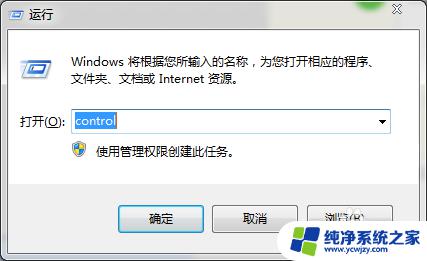
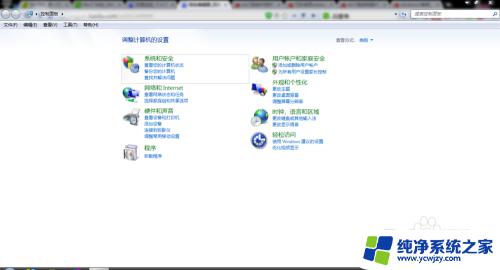
2.在控制面板中点击查看网络和internet,进入后点击:查看网络状态和任务。
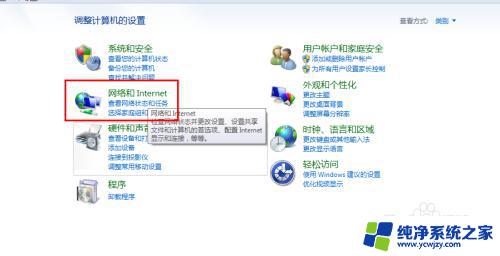
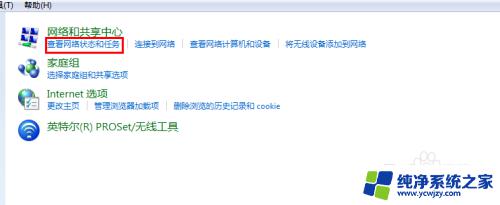
3.打开后找到自己链接的无线,单击打开无线状态面板。然后点击无线属性。
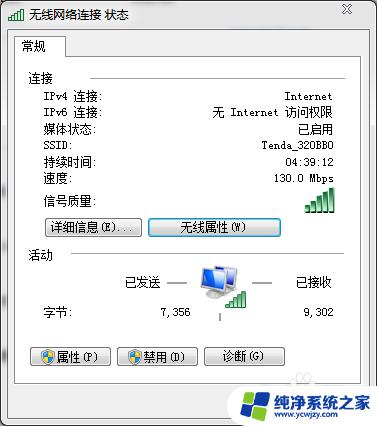
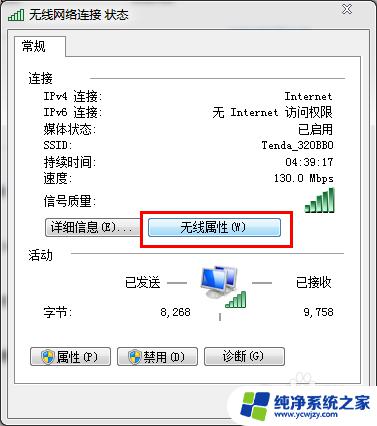
4.打开后切换到安全选项卡。
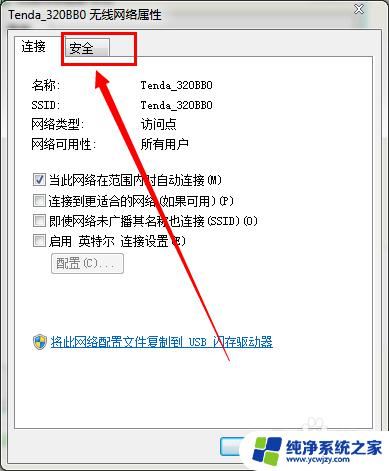
5.在下边的显示字符前边打勾,就可以看到无线的密码了。

以上就是如何查看wifi密码的全部内容,碰到同样情况的朋友们赶紧参照小编的方法来处理吧,希望能够对大家有所帮助。